ما الواجب فعله عند ارتفاع حرارة الهاتف وعدم اشتغاله؟ لا تفكر في وضعه في الثلاجة لتبريده بسرعة، إليك أربع طرق لخفض حرارة هاتف iPhone 13، وما الواجب فعله إذا لم يشتغل عند ارتفاع حرارته.
الجزء 1: أربعة طرق لخفض حرارة هاتف iPhone 13
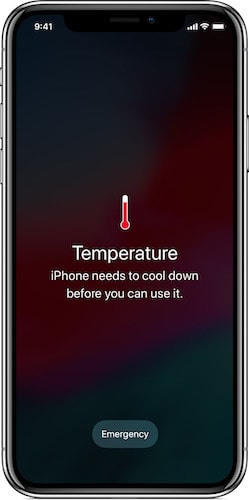
إليك أربعة طرق مجربة لخفض حرارة الهاتف بسرعة:
الطريقة 1: ضعه بجانب مروح
قد يبدو من الرائع وضع هاتف iPhone 13 في حجرة الثلاجة عند ارتفاع حرارته نظريا، لكن في الواقع لن يكون ذلك نافعا إذ يُحتمل أن يحدث تكاثف داخل الجهاز. وبالتالي أفضل ما يمكنك فعله هو وضع الهاتف بجانب مروحة أو أسفلها حتى تنخفض حرارته بسرعة.
الطريقة 2: توقف عن شحن الهاتف
إذا ارتفعت حرارة الهاتف وأردت خفضها بسرعة، فعليك فصله عن الشاحن، إذ ترفع عملية الشحن حرارة الهاتف ومن شأن توقيفها خفض الحرارة بسرعة، وبعد عودة الحرارة إلى مستواها الطبيعي، يمكنك توصيل الشاحن.
الطريقة 3: إيقاف تشغيل هاتف iPhone 13
من أسرع طرق خفض حرارة هاتف iPhone 13 هي إيقاف تشغيله بغية تقليل النشاط الكهربائي لأدنى حد، وعندما تعود الحرارة إلى مستواها الطبيعي، اعد تشغيله، وإليك الطريقة:
الخطوة 1: انتقل للإعدادات ثم عام ثم إيقاف التشغيل
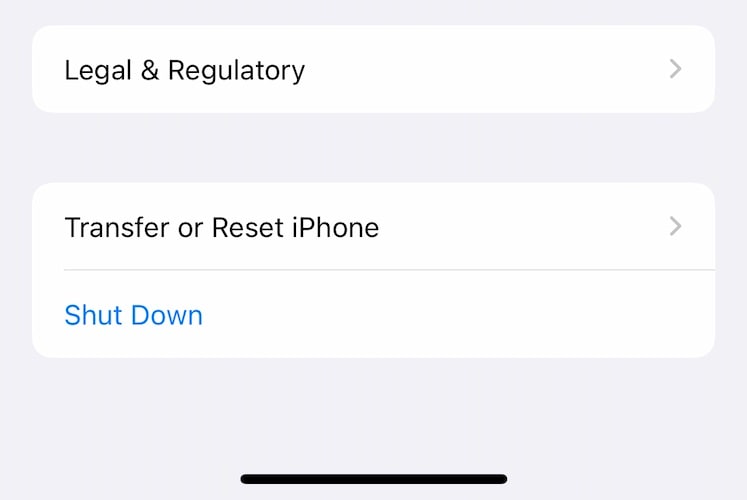
الخطوة 2: حرّك شريط التمرير لأقصى اليمين
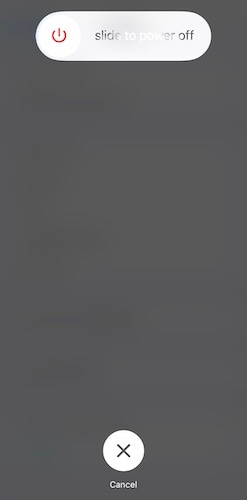
الطريقة 4: إزالة كل الحوافظ
إذا ارتفعت حرارة الهاتف وكان محميا بحافظة أو داخل غلاف، فأزله وضع الهاتف في مكان جيد التهوية حتى تتسرب الحرارة وتنخفض إلى مستواها الطبيعي.
وإذا جربت كل هذه الطرق ولم يشتغل هاتف iPhone، مع عدم ظهور تنبيه ارتفاع الحرارة على الجهاز، فعليك باتباع الخطوات التالية لتشغيله:
الجزء 2: ما العمل إن لم يشتغل هاتف iPhone 13؟
إن لم يشتغل هاتف iPhone حتى بعد عودة الحرارة إلى مستواها الطبيعي، فعليك باتباع الخطوات التالية:
1. تفقد شحن البطارية
قد يتسبب ارتفاع حرارة الهاتف في نفاد طاقة البطارية، وعليه وصّله بالشاحن وانتظر بعض الوقت لربما يشتغل الهاتف.
2. فرض إعادة التشغيل
يمكن أن يكون فرض إعادة التشغيل هو الحل أحيانا لتشغيل هاتف iPhone ارتفعت حرارته، وإليك طريقة فعل ذلك:
الخطوة 1: اضغط سريعا على مفتاح رفع مستوى الصوت
الخطوة 2: اضغط سريعا على مفتاح خفض مستوى الصوت
الخطوة 3: اضغط مطولا على الزر الجانبي حتى يظهر شعار Apple
3. استعمل كابل شحن مختلف

يمكن أن ترتفع حرارة هاتفك بسبب مشكلة في كابل الشحن أيضا. وبعد تبريده، استعمل كابل شحن مختلف ويستحسن أن يكون أصليا من شركة Apple، وتحقق إن أصبح الهاتف يُشحن على نحو سليم ويشتغل.
4. استخدم محول طاقة مختلف
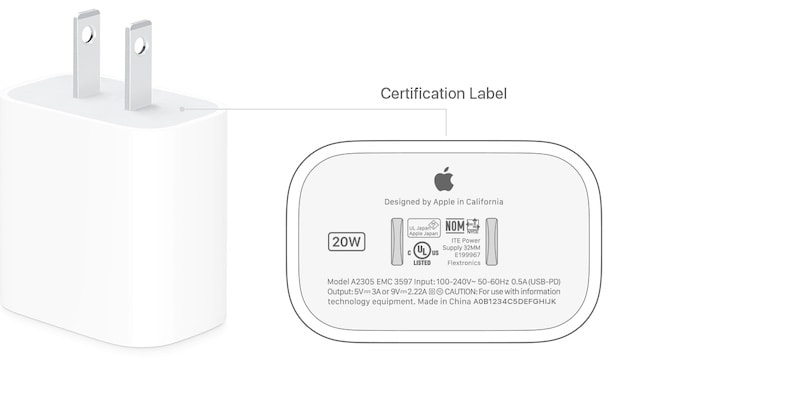
بعد تغيير الكابل، عليك أيضا تغيير محول الطاقة، ويستحسن استعمال المحولات المعتمدة من شركة Apple للحصول على تجربة مثالية وتفادي أية مشاكل.
5. نظّف منفذ الشاحن
يمكن أن يسبب وجود الغبار في منفذ الشاحن ارتفاع حرارة الهاتف. انظر داخل المنفذ باستعمال مصباح يدوي بحثًا عن أي غبار أو بقايا قد تعيق عملية الشحن، وأزلها باستعمال ملقط مزدوج، ثم اشحن الهاتف مجددا لمعرفة ما إذا حُلّت المشكلة.
6. تحقق من وجود أجزاء معطلة على الشاشة
من العادي أن يؤثر ارتفاع حرارة الهاتف على أجزاء من الشاشة رغم أن بقية الجهاز يعمل بشكل طبيعي. كيف تتحقق من ذلك؟ اتصل بهاتفك iPhone من خط آخر، وإذا استقبلت المكالمة، فشاشتك معطلة وعليك نقلها إلى مركز الخدمة لإصلاحها.
إن لم تكن المشكلة متعلقة بأعطال في الشاشة أو في كابل الشحن ومحول الطاقة، فعليك تفقد المشاكل البرمجية. ولا تمنحك Apple أي طريقة للقيام بذلك، كل ما يمكنك فعله هو توصيل هاتفك بالبرامج الثابتة واستعادتها أو تحديثها، ولكن هناك أدوات خارجية مثل Dr.Fone - إصلاح النظام (iOS) التي تساعدك في تشخيص أفضل للمشكلة لأنها تعمل باللغة التي تفهمها بدلاً من لغة الرموز.
7. استعمل برنامج Dr.Fone - إصلاح النظام (iOS) لحل مشاكل هاتفك iPhone 13

Dr.Fone - إصلاح النظام
ألغِ تحديث الـ iOS بدون أن تفقد بياناتك.
- فقط أن تقوم بإصلاح نظام iOS الخاص بك إلى الوضع العادي، بدون فقدان البيانات على الإطلاق.
- إصلاح العديد من مشاكل نظام iOS كونه عالقا على وضع الاسترداد، شعار Apple الأبيض، الشاشة السوداء، الحلقة المتكرار في البداية، وما إلى ذلك.
- الرجوع إلى إصدار أقدم من iOS بدون استخدام الـ iTunes مطلقاً.
- يعمل مع جميع نماذج iPhone و iPad و iPod touch.
- متناسق تماماً مع آخر إصدار لـ iOS 15.

يُسهّل برنامج Dr.Fone عملية إصلاح مشاكل هاتفك دون فقدان أية بيانات، إذ يُوفّر تعليمات بسيطة ولا توجد أية رموز معقدة، وإليك طريقة استعماله لحل مشكلة عدم اشتغال هاتف iPhone 13.
الخطوة 1: حمّل برنامج Dr.Fone.
الخطوة 2: وصّل هاتفك iPhone بالحاسوب وشغّل برنامج Dr.Fone.
الخطوة 3: انقر على نموذج إصلاح النظام.

الخطوة 4: اختر الوضع القياسي لحل مشاكل هاتفك دون فقدان بياناتك.
الخطوة 5: انقر على زر البدء بعد تعرف البرنامج على هاتفك ونظام تشغيله، وصحح أي تفاصيل خاطئة في حال وجودها من خلال القائمة المنسدلة:

الخطوة 6: بعد تحميل البرامج الثابتة وفحصها، انقر على زر إصلاح الآن لمباشرة العملية.

سيشتغل الهاتف بعد اكتمال العملية.
8. استعمال برنامج iTunes أو macOS Finder
إذا تعرف النظام على جهازك، يمكنك استعمال الطرق التي توفرها Apple، رغم أن البرامج الخارجية تكون أدق أحيانا في التعرف على هاتفك من البرامج الأصلية.
الخطوة 1: وصّل هاتفك بالحاسوب وشغّل برنامج iTunes على حواسيب macOS القديمة أو برنامج Finder على حواسيب macOS الحديثة.
الخطوة 2: بعد تعرف البرنامج على هاتفك، انقر على استعادة في iTunes/Finder.
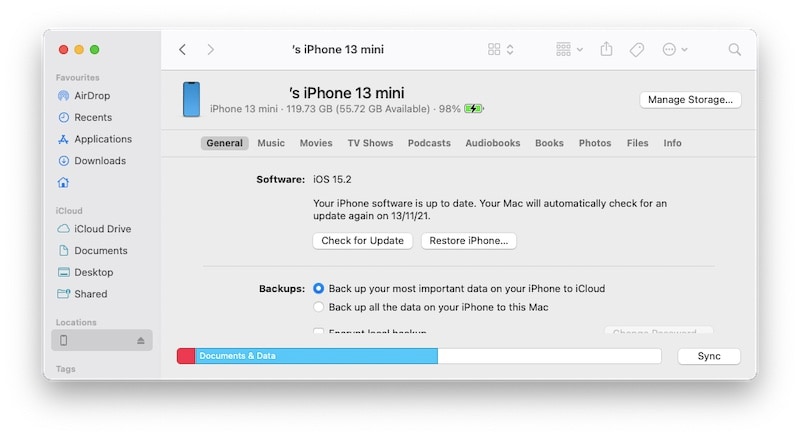
إن كانت ميزة "العثور على جهازي" مفعلة، فسيطلب منك تعطيلها قبل المتابعة.
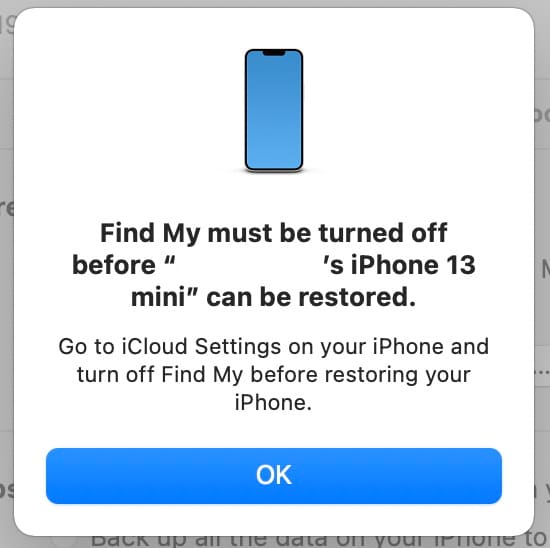
إذا كان الأمر كذلك، عليك محاولة تفعيل وضع الاسترداد على هاتفك iPhone، وإليك الطريقة:
الخطوة 1: اضغط سريعا على مفتاح رفع مستوى الصوت.
الخطوة 2: اضغط سريعا على مفتاح خفض مستوى الصوت.
الخطوة 3: اضغط مطولا على الزر الجانبي حتى يُفعّل وضع الاسترداد على الهاتف.
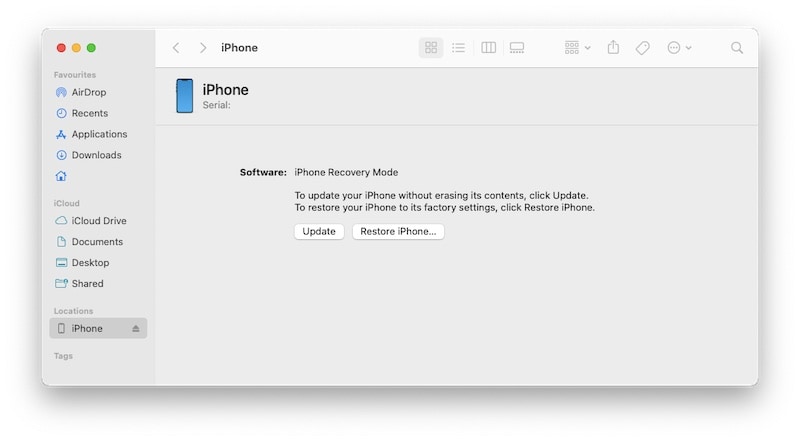
انقر الآن على زر التحديث أو الاسترداد.
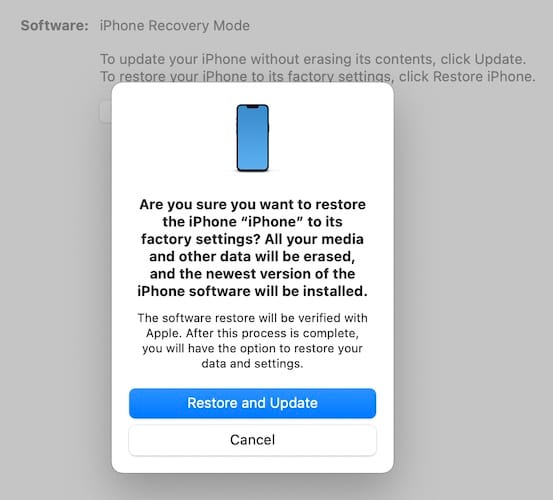
النقر على زر التحديث سيُحدث البرامج الثابتة دون فقدان بياناتك، لكن الضغط على زر الاسترداد سيحذف بياناتك ويعيد تثبيت نظام التشغيل iOS.
9. التواصل مع دعم شركة Apple
أحيانا يصبح الحل الوحيد لمشاكل هاتف iPhone هو التواصل مع دعم شركة Apple، ولفعل ذلك، احجز موعدا مع متجر Apple وزرهم.
الجزء 3: نصائح مفيدة للحفاظ على هاتف iPhone 13
بعد نجاح عملية تشغيل هاتفك، ربما تبحث عن طرق لتجنب حدوث ذلك مستقبلا، أي أنك تبحث عن نصائح مفيدة للحفاظ على هاتفك iPhone 13. نعم، هناك بعض الخطوات التي يمكنك اتباعها لضمان سلاسة اشتغال هاتفك ولتجنب مشكلة ارتفاع حرارة الهاتف وغيرها من المشاكل.
النصيحة 1: أثناء شحن الهاتف
لا تستخدم هاتفك أثناء شحنه إلا بقدر الحاجة، لكي يُشحن بسرعة ولا ترتفع حرارته، كما يمكنك استعمال تقنية الشحن السريع أثناء السفر وفي المناطق ذات التهوية الكافية بحيث يمكن تبديد الحرارة الزائدة في الجو والحفاظ على اعتدال حرارة الهاتف.
النصيحة 2: حول الكابلات ومحولات الطاقة
منتجات Apple أغلى من نظيراتها، وهذا ينطبق على جميع منتجاتها بما في ذلك أجهزة 6 in. x 6 in. فمثلا تبيع Apple أقمشة التلميع ب19 دولار. لكن حين يتعلق الأمر بالشحن، فإنه يستحسن استعمال كوابل وشواحن Apple، إذ أنها مفيدة على المدى الطويل وذلك لأنها لن تضر جهازك بأي شكل من الأشكال عكس بقية الشواحن.
النصيحة 3: سطوع الشاشة
قد يبدو هذا غريباً، ولكن إذا كنت تستخدم مستويات سطوع عالية، فهذا لا يضر بصرك فحسب، بل يضر أيضًا بجهاز iPhone لأنه يسبب استخدام قدرا أكبر من الطاقة، وبالتالي سترتفع حرارة الجهاز عن ما كانت عليه عند استعمال مستوى سطوع أقل حدةً.
النصيحة 4: الاستقبال الخلوي
ما لم يكلفك ذلك ماليا، عليك التبديل إلى شبكة تمنحك إشارة أفضل ليس فقط لأنها توفر سرعات تحميل وتنزيل أفضل، بل لإن الإشارة الأكثر قوة مفيدة أيضًا لبطارية iPhone كما أنها تُسهّل مهمة الراديو في الحفاظ على قوة الإشارة المطلوبة.
النصيحة 5: احرص على تحديث التطبيقات
قد تتوفر التطبيقات القديمة التي لم تعد محدّثة للتنزيل في سجل شراء متجر App Store، ولكن من الأفضل تجنبها إن توقفت تحديثاتها منذ فترة طويلة، حيث تختلف المعدات والبرمجيات عن ما كانت عليه في الماضي، وبالتالي فإن حالات عدم التوافق قد تؤدي لارتفاع حرارة الهاتف وتسبب مشاكل أخرى. لذلك يُنصح بتحديث تطبيقاتك باستمرار والبحث عن بدائل لتلك التي لم تعد تتلقى تحديثات دورية.
خاتمة
إن معرفة كيفية خفض حرارة جهاز iPhone 13 بسرعة أمر في غاية الأهمية لأن الحرارة يمكنها أن تلحق الضرر بالبطارية وتوقعك في مشكلات أخرى، ويمكن أن تتجلى مشكلة ارتفاع الحرارة المتكررة من خلال انتفاخ البطارية وبروزها أو ظهور انحناء على جانب الهاتف أو حدوث انبثاق في الشاشة. وعليه اتبع أسرع طرق خفض حرارة هاتفك عند ارتفاعها، ليس بوضعه في الثلاجة وإنما بوضعه جانب مروحة تشتغل بالسرعة القسوى أو تحتها. وإن لم يشتغل الهاتف بعد تبريده، استعمل برنامج Dr.Fone - إصلاح النظام (iOS) لحل مشاكل النظام التي قد تعرقل اشتغاله.
حل مشاكل Android
- مشاكل هاتف Android الشائعة
- فتح قفل هاتف Android
- وضع الاسترداد في Android
- استعادة البيانات المحذوفة أو المفقودة من iPhone 6 Plus
- استعادة البيانات من جهاز iPad التالف بسبب المياه
- استعادة الفيلم المفقود من iPod
- استرداد البيانات المفقودة من جهاز iPhone مكسور
- استعادة البيانات من كلمة مرور iPhone
- استعادة رسائل الصور المحذوفة من iPhone
- استرداد مقاطع الفيديو المحذوفة من iPhone
- استعادة بيانات iPhone لا تعمل بشكل دائم
- برنامج Internet Explorer لأجهزة iPhone
- استرداد البريد الصوتي المحذوف
- تعليق iPhone على شاشة شعار Apple
- جهات الاتصال مفقودة بعد تحديث iOS 13
- أفضل 10 برامج لاستعادة بيانات iOS
- مشاكل هاتف Samsung